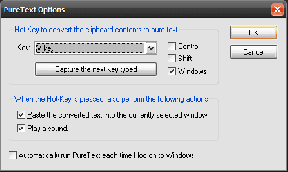Popravite preklop WASD in puščičnih tipk v sistemu Windows 10
Miscellanea / / August 03, 2022
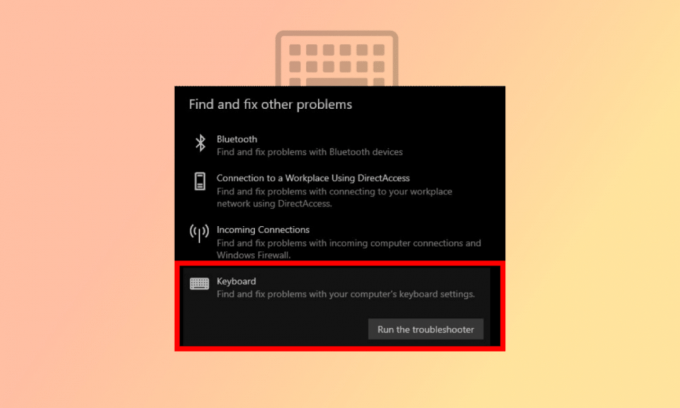
Tipke W, A, S in D, znane tudi kot WASD, so priljubljene med igričarji, saj so priročne in idealne za igranje iger z miško na eni strani in tipkami WASD na drugi. Tipke WASD na večini igralnih tipkovnic imajo manjše izbokline in natisnjene različne barve. V skoraj vsaki današnji igri je privzeta konfiguracija tipk za puščice WASD. Vendar postane še bolj neurejeno, ko se pojavi težava z zamenjavo WASD s puščičnimi tipkami, pritisk na katero koli puščično tipko bo povzročil, da bo zamenjana z W, A, S ali D, črke pa bodo prevzele vlogo puščic. Če se tudi vi spopadate z isto težavo, ste na pravem mestu. Ponujamo vam popoln vodnik, ki vam bo pomagal odpraviti težavo s preklopom WASD in puščičnih tipk.

Vsebina
- Kako popraviti preklop WASD in puščičnih tipk v sistemu Windows 10
- Zakaj sta se WASD in puščične tipke zamenjale?
- 1. način: Ponovno priključite tipkovnico
- 2. način: onemogočite nastavitve alternativnih tipk
- 3. način: Zaženite orodje za odpravljanje težav s tipkovnico
- 4. način: Posodobite gonilnik tipkovnice
- 5. način: onemogočite razširitev brskalnika
Kako popraviti preklop WASD in puščičnih tipk v sistemu Windows 10
Pred napredkom v igrah, kot so vmesniki 3D in druge številne funkcije, so puščične tipke zadostovale za igranje katere koli igre. Ker puščičnih tipk ni bilo mogoče uporabiti za vse funkcije, so tipke WASD s podporo za miško hitro postale priljubljene.
- Tipke WASD na tipkovnici opravljajo enako funkcijo kot puščične tipke: W za gor, S za dol, A za levo in D za desno.
- Večinoma ga uporabljajo igričarji, vendar je popolnoma prilagodljiv in namesto WASD lahko uporabite druge tipke.
- Glavni razlog za to, da je WASD tako priljubljen, je njegova bližina vodoravni številski ploščici, ki je uporablja se v igrah za spreminjanje orodij, inventarja in številnih drugih funkcij, odvisno od igranja.
- Prav tako je cna priročni lokaciji v bližiniTipke Shift, Tab in Esc, ki olajša hitro opravljanje več stvari. Zdaj pa poglejmo vzroke za preklop tipk WASD s puščičnimi tipkami Windows 10.
Zakaj sta se WASD in puščične tipke zamenjale?
Ker ima večina iger in programov tipke WASD nastavljene kot privzeto možnost za delovanje puščic, zapiranje ali premikanje med posameznimi programi lahko povzroči težave gonilniku tipkovnice in zavede sistem. Nezdružljiva vrata, zastarel gonilnik tipkovnice in več sprememb nastavitev tipkovnice so lahko dejavniki, ki prispevajo k težavi z zamenjavo WASD s puščičnimi tipkami.
Tukaj smo pokazali metode za odpravo težave WASD in Arrow Keys Swapped v računalniku z operacijskim sistemom Windows.
1. način: Ponovno priključite tipkovnico
Kot že omenjeno, je težava lahko v USB vrata, če uporabljate staro tipkovnico, ki ni združljiva s trenutno različico USB. Na primer, tipkovnica USB 2.0 ne bo pravilno delovala z vrati USB 3.0. Ali pa je težava lahko sama vrata USB, ki so lahko okužena s prahom ali napačnim ožičenjem. Torej, najprej odpravite težavo z zamenjavo WASD s puščičnimi tipkami, svetujemo vam, da spremenite vrata in jih znova povežete z vrati USB 2.0 ali drugimi vrati.

2. način: onemogočite nastavitve alternativnih tipk
Tipke WASD preklopijo s puščičnimi tipkami Težava v sistemu Windows 10 se lahko pojavi tudi zaradi nenamernega pritiska na tipke za bližnjice, kar spremeni nastavitve in funkcijo tipkovnice. Poskusite pritisniti naslednje bližnjične tipke, da obnovite funkcijo v običajnem načinu:
Opomba: Istočasno pritisnite ti tipki na tipkovnici.
- Tipki Fn + Windows
- Tipki Fn + Esc
- Fn + puščične tipke levo
- Tipki Fn + W

Preberite tudi:Popravite dvojno tipkanje z mehansko tipkovnico v sistemu Windows 10
3. način: Zaženite orodje za odpravljanje težav s tipkovnico
Orodje za odpravljanje težav lahko prepozna vse neznane težave in pomaga odpraviti težavo. Težavo z zamenjavo WASD s puščično tipko je mogoče odpraviti tudi z orodjem za odpravljanje težav s tipkovnico. Tukaj so koraki za zagon orodja za odpravljanje težav:
1. Udari Tipki Windows + I skupaj odpreti nastavitve.
2. Kliknite na Posodobitev in varnost.

3. Nato kliknite na Odpravljanje težav.
4. Pomaknite se navzdol in izberite Tipkovnica, nato kliknite na Zaženite orodje za odpravljanje težav.

5. Počakajte na orodje za odpravljanje težav odkrivanje težav in uporabite popravek tako, da sledite navodilom na zaslonu.

Preberite tudi:Kako preslikati krmilnik na tipkovnico
4. način: Posodobite gonilnik tipkovnice
Težava s preklopom WASD in puščičnih tipk se lahko sproži tudi zaradi zastarelega gonilnika tipkovnice. Če želite odpraviti težavo, poskusite posodobiti gonilnik. Preberite naš vodnik naprej kako posodobiti gonilnike naprav v sistemu Windows 10.
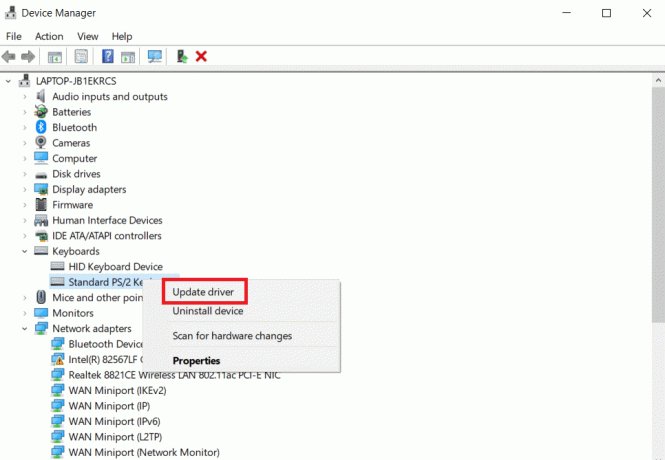
Preberite tudi:Popravite zakasnitev vnosa tipkovnice v sistemu Windows 10
5. način: onemogočite razširitev brskalnika
Med igranjem iger na spletu v spletnem brskalniku se lahko pojavi težava z WASD in Arrow Keys Swapped. Običajno večina iger podpira WASD in deluje kot puščične tipke. Vendar lahko včasih razširitev brskalnika vpliva na privzete nastavitve tipkovnice. Pri tej metodi za odpravo težave s preklapljanjem WASD in puščičnih tipk bomo igro poskušali igrati v načinu brez beleženja zgodovine ali zasebnem načinu, ki je način brskalnika v ki se v sistemu ne shranjujejo nobena zgodovina ali podatki in onemogočite/izbrišite nepotrebne spletne razširitve, tj. kot mini aplikacija za brskalnik za izvajanje določenih naloge.
Opomba: Ta metoda za odpravljanje težave s preklopom WASD in puščičnih tipk se izvaja v brskalniku Mozilla Firefox v sistemu Windows 10. Koraki se lahko nekoliko razlikujejo v drugih brskalnikih.
1. Udari Windows ključ, vrsta Firefox in kliknite na Odprto.

2. Pritisnite Ctrl + Shift + Pključi hkrati za odpiranje an Zavihek brez beleženja zgodovine.
3. potem, zaženite katero koli igro za testiranje. Če težava z zamenjavo WASD s puščičnimi tipkami še vedno obstaja, potem kot naslednji korak onemogočite vse spletne razširitve.
4. Kliknite na Odprite meni aplikacij in kliknite na pomoč možnost na prikazanem seznamu.

5. Zdaj kliknite na Način za odpravljanje težav … v Pomoč za Firefox okno.

6. Kliknite na Odprto gumb na Znova zaženite Firefox v načinu za odpravljanje težav pojavno okno.

7. Nato kliknite na Odprite meni aplikacij in kliknite na Dodatki in teme možnost na seznamu.

8. Kliknite na Razširitve zavihek v levem podoknu naslednjega okna in izklopi dodatki (npr. Google prevajalnik) na oknu.

Pogosto zastavljena vprašanja (FAQ)
Q. Kakšna je razlika med USB 2.0 in 3.0?
Ans. Manjša poraba energije in hitrost sta glavni razliki. Hitrost USB 3.0 je desetkrat večja od USB 2.0.
Q. Kako odpraviti težavo z zamenjavo WASD in puščičnih tipk na brezžični tipkovnici?
Ans. Metode so enake zgoraj omenjenim, razlika je le v tem, da je brezžična tipkovnica povezana prek Bluetooth namesto a USB kabel.
Q. Na kaj morate biti pozorni pred nakupom igralne tipkovnice?
Ans. To določajo vaše potrebe in želje, vključno z dejavniki, kot so velikost in slog, ključno potovanje, cena, žično ali brezžično, dodatna programska oprema, naslon za zapestje, številčnico, in tako naprej.
Priporočeno:
- Kako si ogledate zgodovino nakupov Steam
- Odpravite težave s trdim diskom v sistemu Windows 10
- Kako onemogočiti tipkovnico prenosnega računalnika v sistemu Windows 10
- Kaj je gumb Domov na tipkovnici?
Upamo, da je bil ta vodnik koristen in da ste ga lahko odpravili WASD in puščične tipke so zamenjane težava. Sporočite nam, katera metoda je bila za vas najboljša. Če imate kakršna koli vprašanja ali predloge, jih napišite v spodnji razdelek za komentarje.